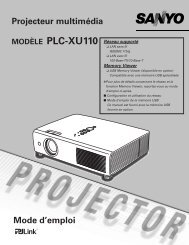Télécharger le manuel d'utilisation BenQ PB2250 - Lampe ...
Télécharger le manuel d'utilisation BenQ PB2250 - Lampe ...
Télécharger le manuel d'utilisation BenQ PB2250 - Lampe ...
You also want an ePaper? Increase the reach of your titles
YUMPU automatically turns print PDFs into web optimized ePapers that Google loves.
UpRéglage de l'imageRéglage de la hauteurLe projecteur est pourvu d'un pied de réglage à dégagement rapide et de 2 pieds de réglagearrière. Ils permettent de rég<strong>le</strong>r la hauteur de l'image et l'ang<strong>le</strong> de projection. Pour rég<strong>le</strong>r <strong>le</strong>projecteur, procédez comme suit :1. Sou<strong>le</strong>vez <strong>le</strong> projecteur et appuyezsur <strong>le</strong> bouton pour dégager <strong>le</strong> piedde réglage. Ce dernier adopte alorssa position de blocage.Ne regardez pas directement la <strong>le</strong>ntil<strong>le</strong> duprojecteur lorsque la lampe est allumée. Lalumière de la lampe peut provoquer desdommages oculaires.2. Dévissez <strong>le</strong>s pieds de réglage arrièrepour ajuster l'ang<strong>le</strong> horizontal.Appuyez de nouveau sur <strong>le</strong> bouton pourrentrer <strong>le</strong> pied de réglage.Si <strong>le</strong> projecteur n'est pas perpendiculaire à l'écran, l'image projetée présentera une distorsiontrapézoïda<strong>le</strong> vertica<strong>le</strong>. Pour corriger ce problème, rég<strong>le</strong>z la va<strong>le</strong>ur du paramètre Trapèze dans<strong>le</strong> menu Image via <strong>le</strong> tab<strong>le</strong>au de commande du projecteur ou la télécommande.Réglage automatique de l'imageIl se peut qu'il soit nécessaire d'optimiser la qualité del'image. Le bouton AUTO du tab<strong>le</strong>au de commande ou de latélécommande permet de procéder à un tel réglage. En3 secondes, la fonction intégrée de réglage automatiqueintelligent règ<strong>le</strong> <strong>le</strong>s va<strong>le</strong>urs de fréquence, d'horloge et decorrection trapézoïda<strong>le</strong> pour optimiser la qualité d'image.Les informations concernant la source sé<strong>le</strong>ctionnées'affichent dans <strong>le</strong> coin inférieur droit de l'écran pendant3 secondes, comme indiqué ci-dessous.12LeftDownRight2Lors du réglage automatique, l'écran reste vierge.Réglage fin de la tail<strong>le</strong> et de la netteté de l'image1. Rég<strong>le</strong>z la tail<strong>le</strong> de l'image projetée àl'aide de la mo<strong>le</strong>tte de zoom.2. Ensuite, rég<strong>le</strong>z la netteté de l'image àl'aide de la mo<strong>le</strong>tte de mise au point.Reportez-vous au tab<strong>le</strong>au des tail<strong>le</strong>s d'affichage, page 13.20Fonctionnement